Desenfocar el borde de una foto en Photoshop la hace más impactante y atractiva. Descubre los pasos para desenfocar el borde de una imagen en Photoshop en el siguiente artículo.
 |
Con solo unos sencillos pasos, puedes desenfocar los bordes de tus fotos en Photoshop para que sean más impactantes. A continuación, se detallan los pasos para desenfocar los bordes de tus fotos en Photoshop, que cualquiera puede realizar.
Paso 1: Primero, abra la aplicación Photoshop e inserte la foto cuyo borde desea difuminar haciendo clic en Archivo y seleccionando Colocar incrustado, luego seleccione la foto en su computadora.
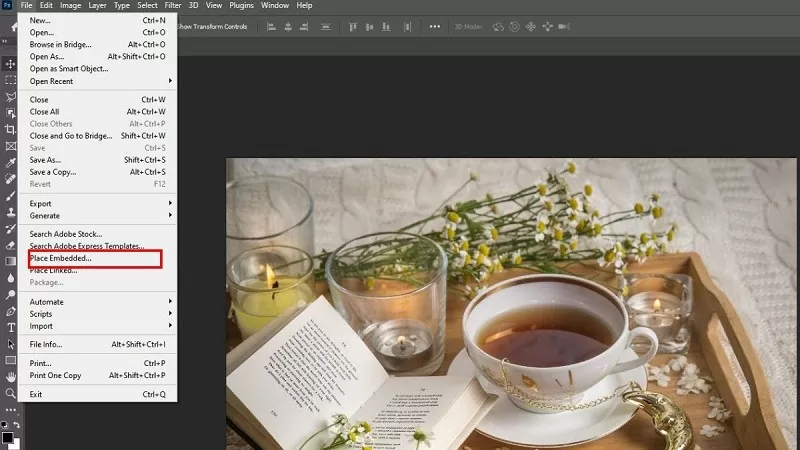 |
Paso 2: haga clic en el ícono de la herramienta Marco elíptico ubicado en el grupo Marco de la barra de herramientas izquierda para comenzar a difuminar los bordes de la imagen compuesta en Photoshop.
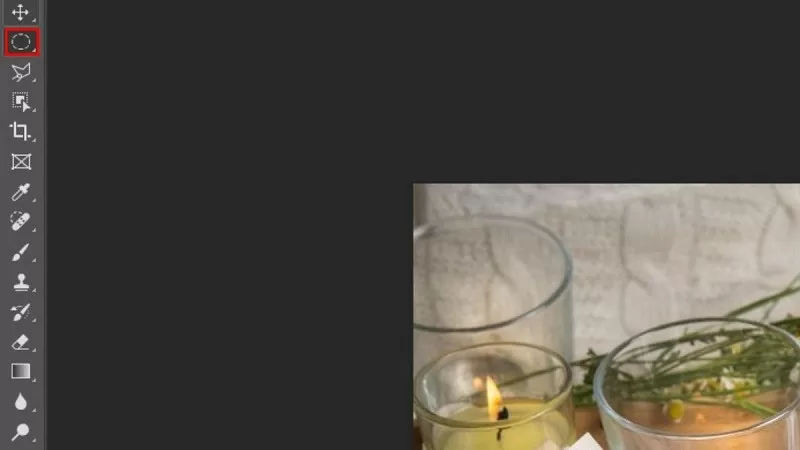 |
Paso 3: A continuación, dibuja una elipse alrededor del sujeto en la foto. Si quieres desenfocar otras áreas, también puedes cambiar la posición o el tamaño de la selección según tus necesidades. Después de crear la selección, haz clic derecho en el borde del área y selecciona "Desvanecer".
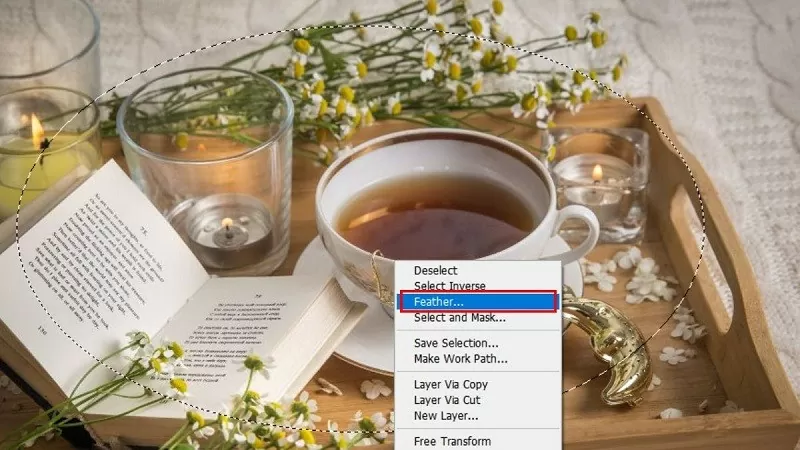 |
Paso 4: Aquí, ajusta el nivel de “Radio de desenfoque” (por ejemplo, 50 px) y presiona OK para aplicar.
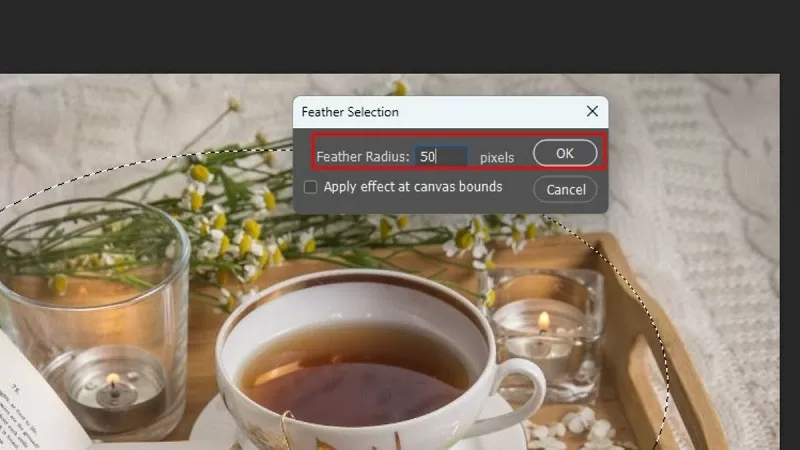 |
Paso 5: Haga clic en el exterior de la elipse y seleccione “Invertir selección”.
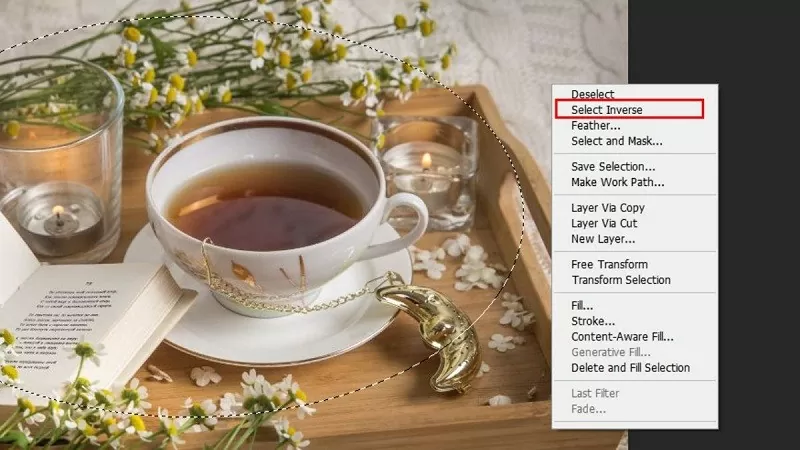 |
Paso 6: En el panel Muestras, elija un color de fondo negro o blanco según su preferencia.
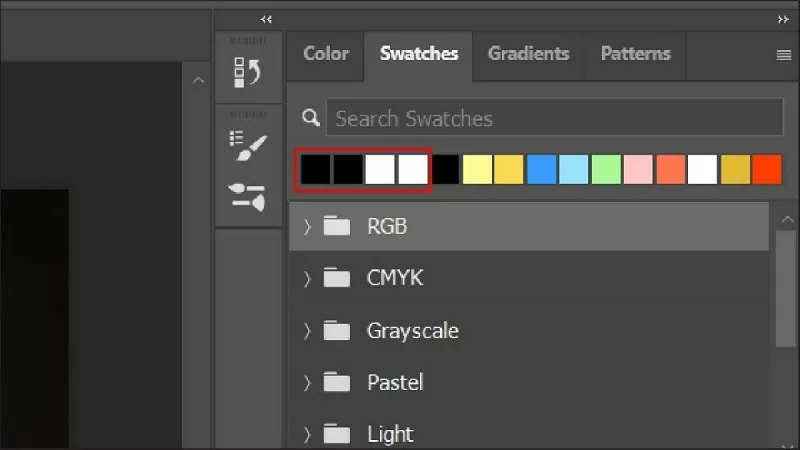 |
Paso 7: haga clic en el ícono Nueva capa (signo más) en la parte inferior del panel Capas para crear una nueva capa.
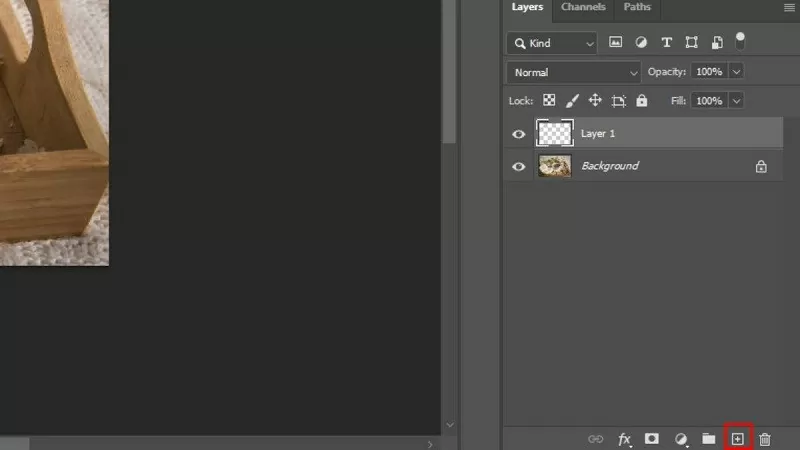 |
Paso 8: Ahora, rellena el área seleccionada con color desde "Editar". En la opción "Contenido", selecciona "Color de Primer Plano" y ajusta la Opacidad al 70 % aproximadamente. Si quieres desenfocar aún más los bordes de la imagen en Photoshop, aumenta este valor y haz clic en "Aceptar" para aplicarlo.
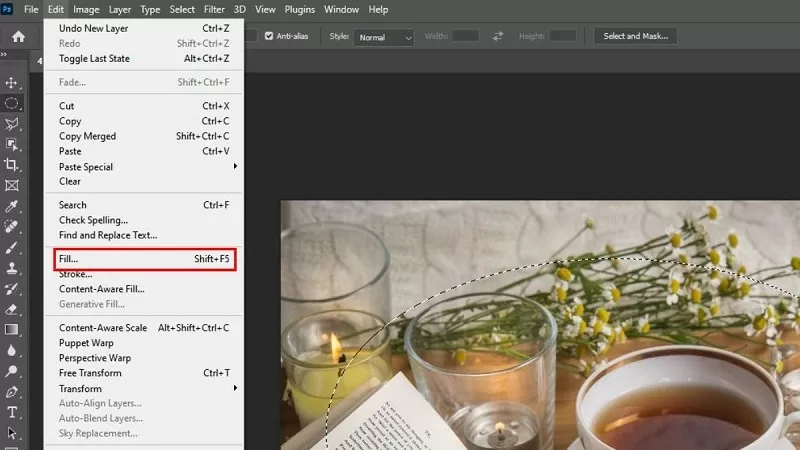 |
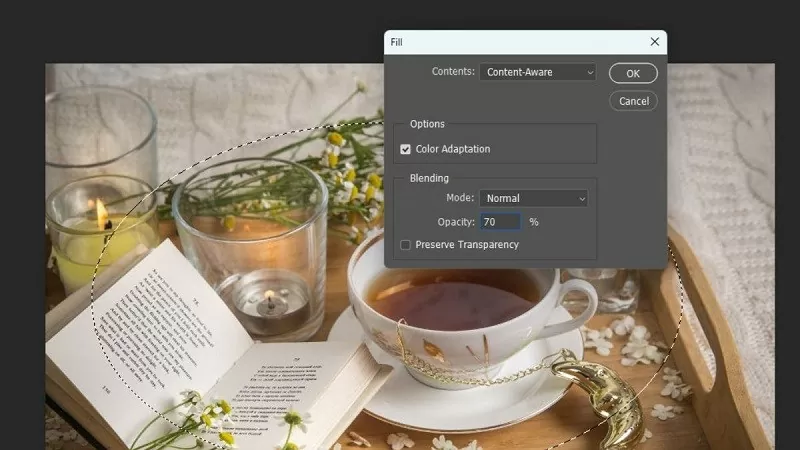 |
Paso 9: Tras completar los pasos anteriores, verá que el borde de la imagen se difumina de forma natural, lo que permite que el sujeto destaque más. Para exportar la imagen, vaya al menú "Archivo", seleccione "Guardar como" y elija el tipo de archivo deseado (JPEG, PNG, etc.).
Espero que, gracias a lo que compartís, puedas desenfocar fácilmente el borde de la imagen en Photoshop. ¡Te deseo éxito y trabajos impresionantes!
[anuncio_2]
Fuente







































































































Kommentar (0)